Поновно инсталирање видео драјвера може учинити трик!
- Грешка ЛивеКернелЕвент 144 у оперативном систему Виндовс 11 обично се јавља због неисправног графичког драјвера.
- Да бисте то поправили, можете се вратити на претходни стабилни драјвер или покренути СФЦ & ДИСМ скенирање.
- Наставите да читате да бисте сазнали детаљне кораке за сваки метод.
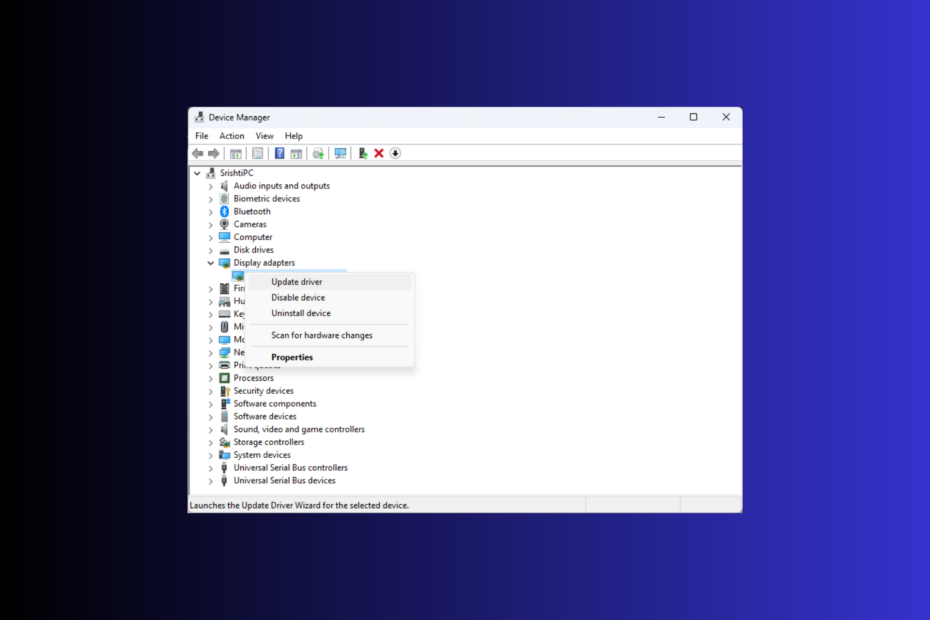
Ако сте се сусрели са ЛивеКернелЕвент 144 параметар грешке 3003 или 1001 на Виндовс 11 који прекида вашу сесију играња, овај водич може помоћи!
Разговараћемо о неким решењима које препоручују стручњаци да бисте се решили проблема и вратили неометано функционисање вашег рачунара.
Шта је грешка ЛивеКернелЕвент 144?
ЛивеКернелЕвент 144 је БСоД грешка често повезана са хардвером, као што су управљачки програми за графичку картицу или чипсет матичне плоче.
Ако наиђете на ову грешку, морате да проверите опис грешке да бисте је боље разумели. Неки од уобичајених разлога за појаву су:
- Некомпатибилан, неисправан или застарео графички драјвер.
- Оштећене системске датотеке.
- Мешање треће стране
- Некомпатибилан хардвер или неисправне компоненте попут неисправне јединице за напајање (ПСУ)
Како да поправим грешку ЛивеКернелЕвент 144 у оперативном систему Виндовс 11?
Пре него што се укључите у напредне кораке за решавање проблема да бисте поправили хардверску грешку ЛивеКернелЕвент, требало би да размислите о обављању следећих провера:
- Поново покрените рачунар у чистом покретању да бисте проверили шта је узрок проблема.
- Покрени а дубоко скенирање помоћу антивирусног софтвера.
- Проверите да ли су графичка картица и друге компоненте чисте и правилно постављене, а такође проверите и ПСУ.
- Уверите се да ажурирања за Виндовс нису на чекању и деинсталирајте Оверцлоцкинг софтвер (ако је примењиво).
- Проверите да ли графички драјвер има препоручена подешавања за игру коју играте и поново инсталирајте НВИДИА или АМД контролну таблу.
1. Ажурирајте/реинсталирајте свој графички драјвер
- Притисните Виндовс + Р да отворите Трцати Дијалог.
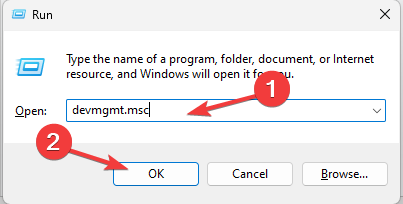
- Тип девмгмт.мсц и кликните У реду да отворите Менаџер уређаја.
- Иди на Адаптери за екран, кликните на њега да бисте проширили, кликните десним тастером миша на графички драјвер и кликните Ажурирати драјвер.
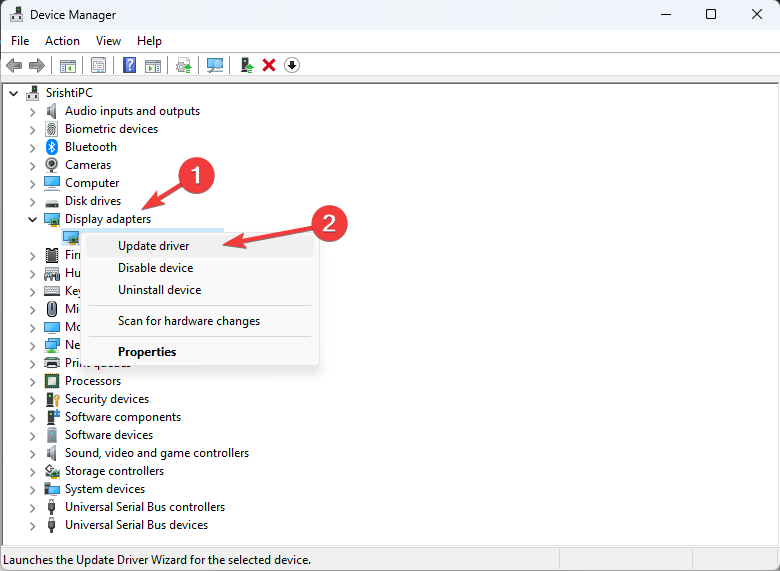
- Изаберите Аутоматски тражи драјвере.
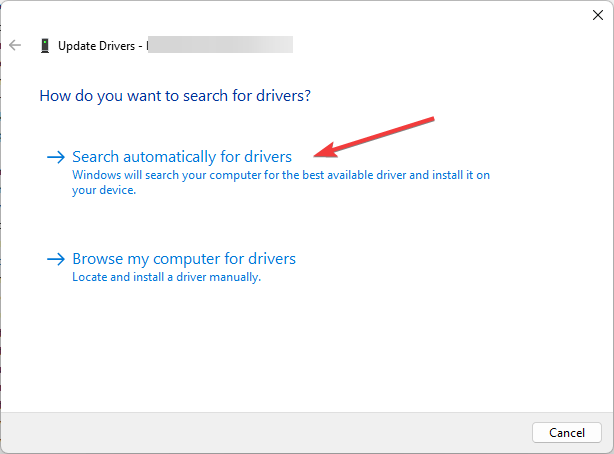
- Ако је ажурирање доступно, пратите упутства на екрану. Ако није, кликните десним тастером миша на графички драјвер и изаберите Деинсталирајте уређај.
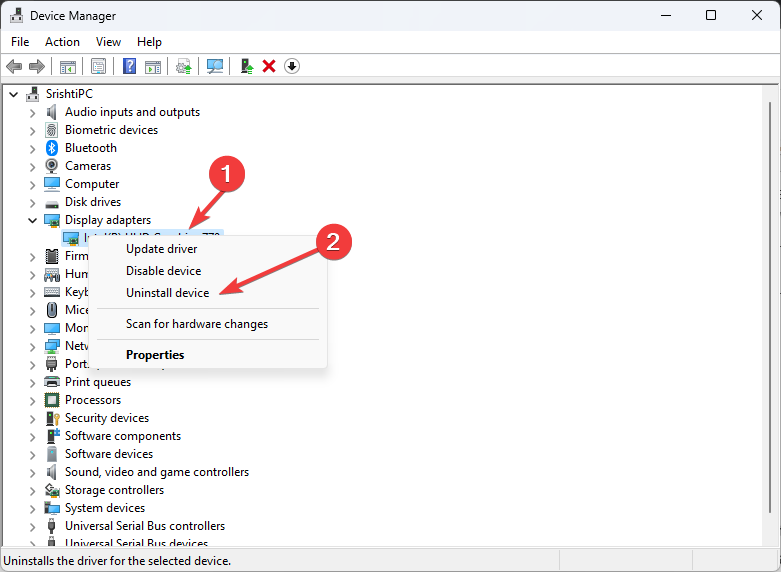
- Иди на поступак, а затим изаберите Скенирајте промене у хардверу да поново инсталирате драјвер.
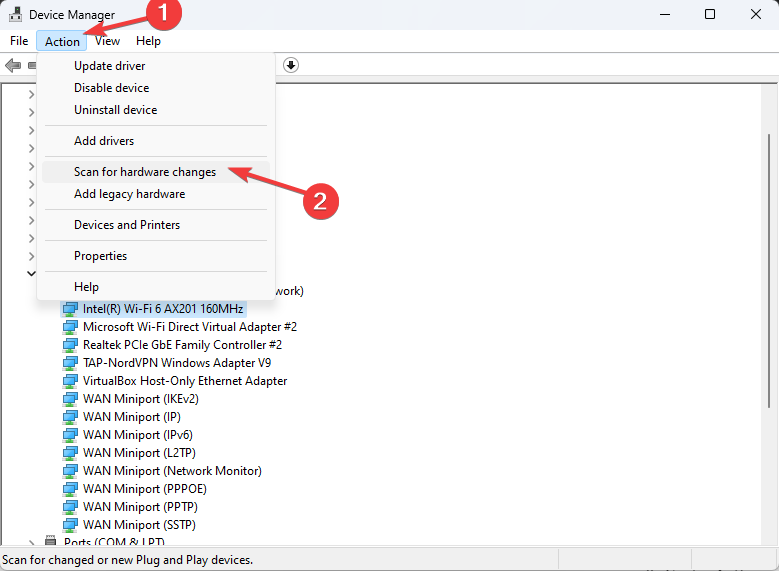
Пратите исте кораке за управљачке програме за чипсет да бисте их ажурирали или поново инсталирали да бисте отклонили проблем. Ажурирање важних управљачких програма такође вам може помоћи да спречите проблеме као што су Грешка напајања кернела 41.
2. Вратите свој графички драјвер на стабилну верзију
- Притисните Виндовс + Р да отворите Трцати прозор. Тип девмгмт.мсц и кликните У реду да отворите Менаџер уређаја.
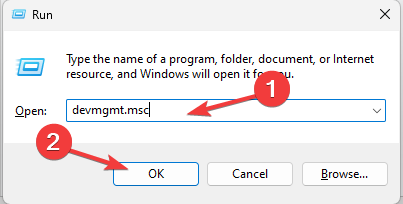
- Иди на Адаптери за екран, кликните на њега да бисте проширили, кликните десним тастером миша на графички драјвер и кликните Својства.
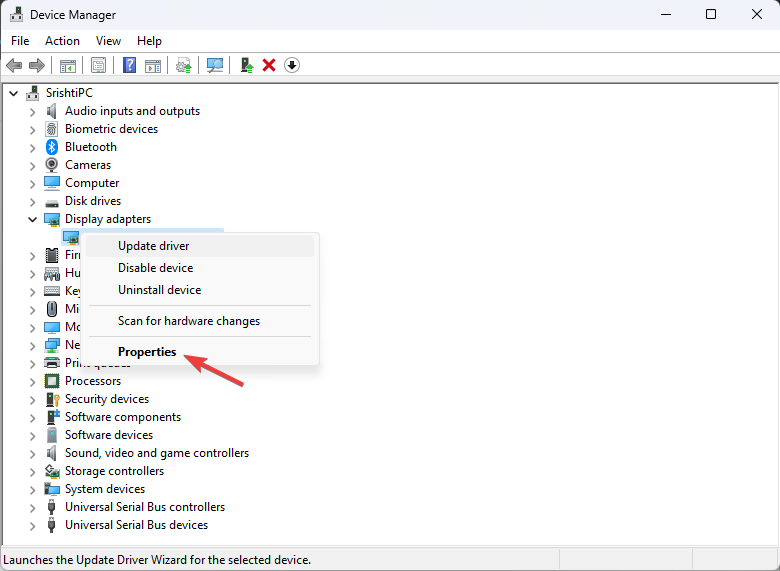
- У прозору са својствима идите на Возач картицу и кликните на Ролл Бацк Дривер дугме.
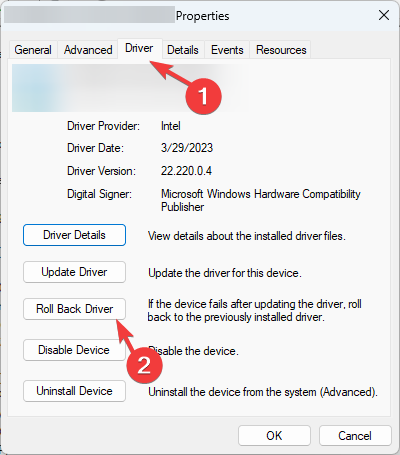
- Изаберите разлог и кликните да у следећем прозору, а затим кликните У реду да потврдите промене.
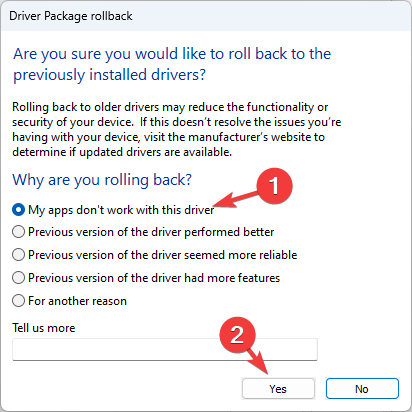
Враћање управљачког програма за видео картицу може да реши многе проблеме са некомпатибилношћу, као што је ЛивеКернелЕвент кодови 1а8 и 1б8, пружајући вам стабилно окружење за играње омиљене игре.
- Како потпуно уклонити нежељени језик приказа у оперативном систему Виндовс 11
- Цопилот долази 26. септембра са новим логотипом и новим функцијама
- Виндовс 11 23Х2: Најбоље карактеристике, долази 26. септембра
- Како пронаћи и погледати сачуване лозинке у оперативном систему Виндовс 11
3. Покрените СФЦ & ДИСМ скенирање
- притисните Виндовс кључ, тип цмд, и кликните Покрени као администратор.
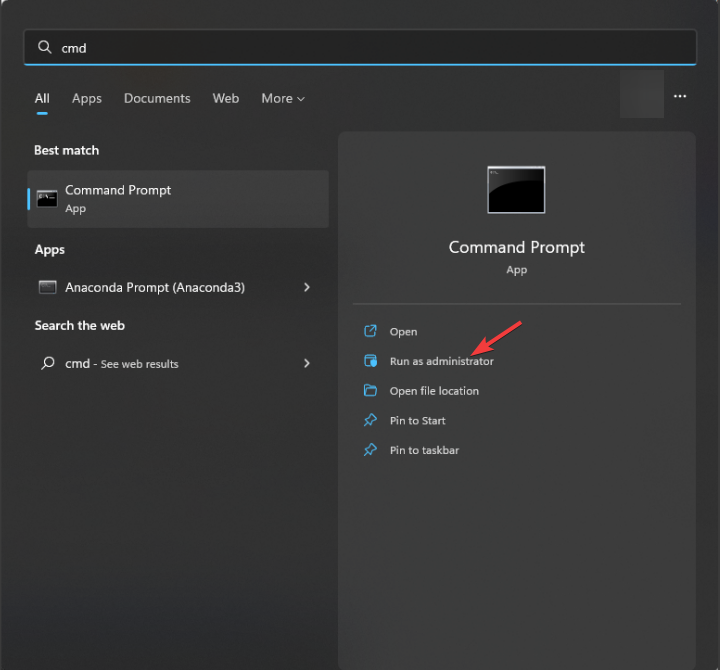
- Унесите следећу команду да поправите оштећене системске датотеке користећи кеширане копије и притисните Ентер:
sfc /scannow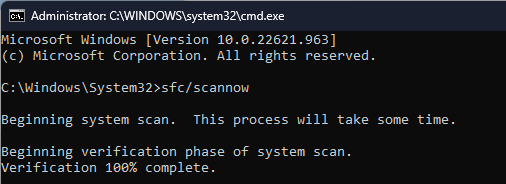
- Да бисте проверили и поправили оштећење продавнице компоненти користећи Виндовс Упдате и вратили слику у добро познато стање, копирајте и налепите следећу команду и притисните Ентер:
Dism /Online /Cleanup-Image /RestoreHealth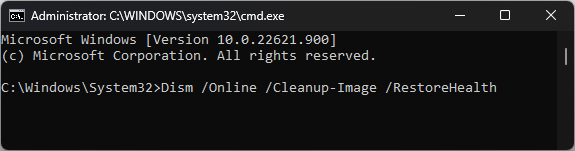
- Сачекајте да се наредба изврши и поново покрените рачунар.
Покретање ових скенирања такође вам може помоћи да решите сличне проблеме као што су ЛивеКернелЕвент 141. Да бисте сазнали више о овој грешци, прочитајте овај водич.
- притисните Виндовс кључ, тип дијагностика меморије, и кликните Покрени као администратор.
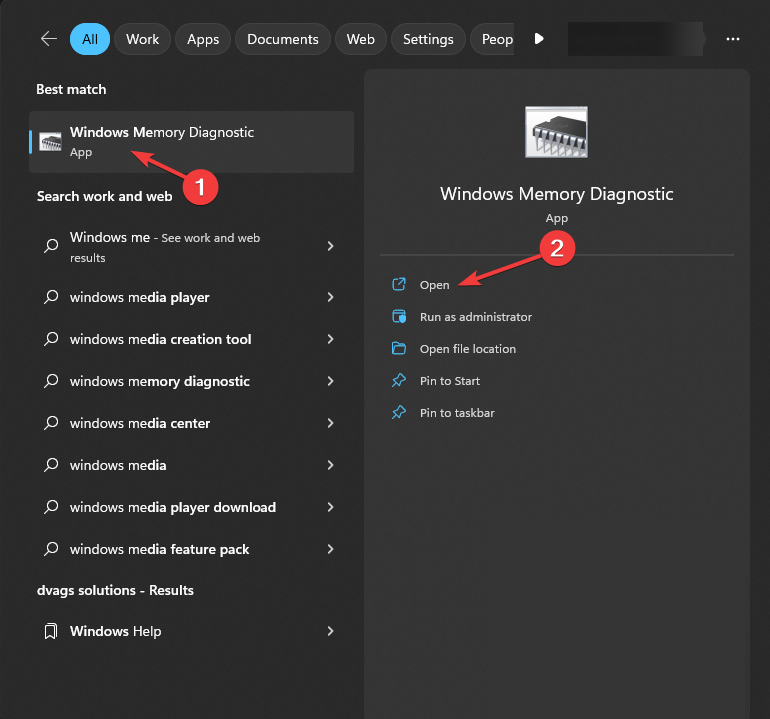
- На Виндовс дијагностика меморије прозор, изаберите Поново покренутисада и проверите проблеме.
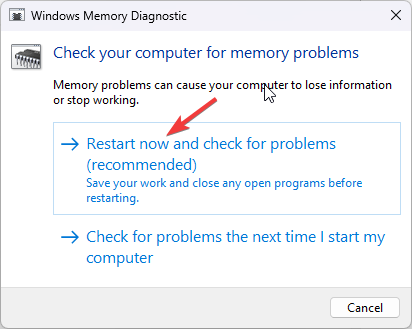
- Ваш рачунар ће се поново покренути, а алатка ће скенирати РАМ у потрази за потенцијалним проблемима. Када се тест заврши, рачунар ће се поново покренути, пријавите се да бисте видели резултате.
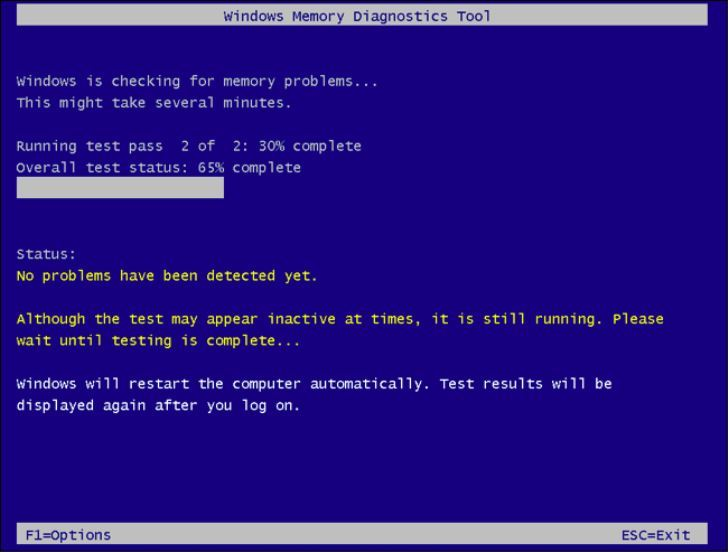
Ако се резултати врате у реду, онда ваша РАМ меморија ради добро. Међутим, ако указује на проблеме, уклоните РАМ модуле, очистите прашину и остатке, поново их поставите и поново покрените скенирање. Ако поново видите грешке, можда ћете морати да замените РАМ.
Ако вам ништа није успело, а први пут сте се суочили са проблемом, вратите рачунар на претходну верзију.
Међутим, ако често добијате овакве проблеме док играте игрице, можда имате неадекватан ГПУ. Да бисте били сигурни, покрените а бенцхмарк алат да бисте утврдили да ли треба да инвестирате у надоградњу.
Да ли смо пропустили метод који је радио за вас? Не устручавајте се да то споменете у одељку за коментаре испод. Са задовољством ћемо га додати на листу.


